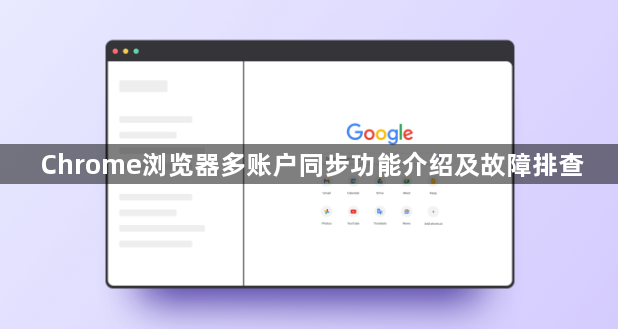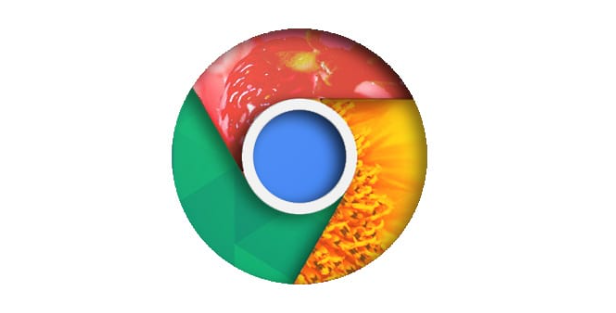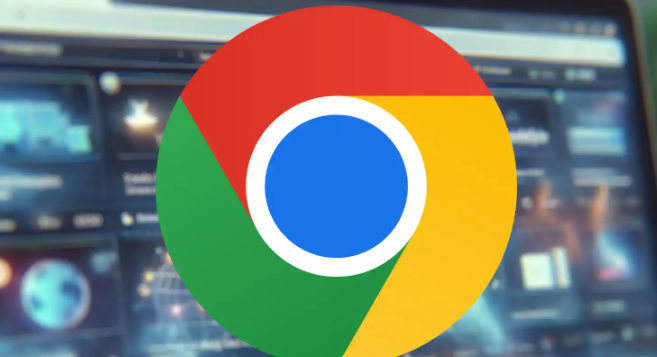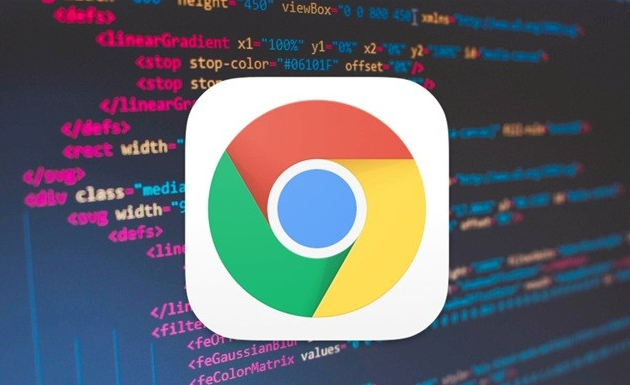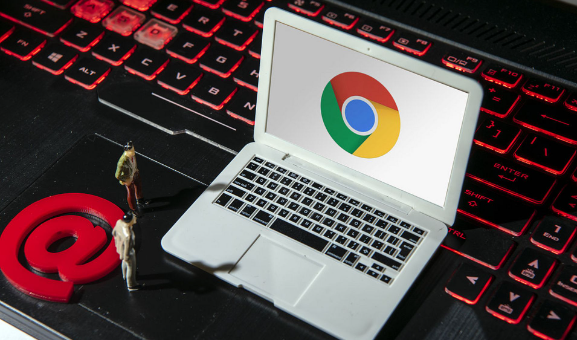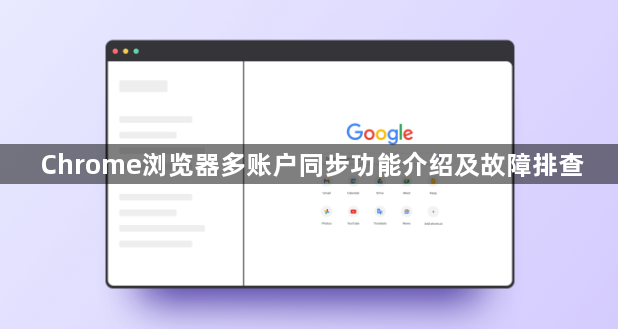
以下是关于Chrome浏览器多账户同步功能介绍及故障排查的内容:
进入浏览器设置界面,点击左侧“你和Google”选项,找到“同步和Google服务”。开启“同步所有内容”开关或手动勾选需要同步的项目如书签、历史记录等,保存后等待几分钟观察是否开始同步。部分企业环境可能限制该功能,需联系IT部门解除策略限制。
若需添加新账户,点击用户图标选择“添加人”,登录不同Google账号即可创建多个用户 profile。每个账户独立运行,左上角会显示切换按钮方便快速切换。Mac版用户的切换按钮位于右上角,通过这种方式可实现同一台电脑上多账户的数据隔离与个性化配置。
遇到同步失败时,首先检查网络连接是否正常。确认当前登录的Google账号具有足够的存储空间,超限可能导致无法接收新数据。清除缓存后再试一次,有时临时文件堆积会影响数据传输稳定性。如果问题持续存在,尝试退出所有账户后重新逐个登录并开启同步功能。
当发现某些特定类型数据未同步,比如扩展程序或密码,进入对应项目的详细设置页面检查授权状态。确保目标设备已安装最新版本的Chrome浏览器,旧版本可能存在兼容性问题阻碍正常同步。对于重要数据建议手动导出备份,防止意外丢失造成不便。
移除不再需要的账户时,点击用户图标旁的三点菜单选择“移除此人”。这将停止该账户的所有同步活动并删除本地保存的信息,操作前请确认已处理好必要数据的转移。若遇到无法移除的情况,重启浏览器或清理Cookie通常能解决问题。
多账户模式下各profile之间的数据完全独立,不会相互干扰。用户可以根据实际需求为不同账户设置独特的主题颜色和名称以便区分。默认提供的图标库也能帮助直观识别各个账户用途,提升管理效率。
定期查看同步状态有助于及时发现异常情况。在地址栏右侧显示的用户头像旁边可以查看上次同步时间和结果反馈。如遇长时间未更新提示,可尝试强制刷新同步状态或更换网络环境重试。
使用过程中若遇到性能下降现象,可能是过多账户同时活跃所致。适当减少同时登录的账户数量,关闭不常用的profile能有效改善浏览器响应速度。对于长期不用的账户建议彻底删除而非仅仅登出,以避免占用系统资源。
跨设备使用时注意保持各端Chrome版本一致,避免因版本差异导致部分功能不可用。移动端应用同样支持多账户管理,设置方法与桌面版类似,通过菜单中的账户切换实现不同设备的无缝衔接。
遇到顽固性故障时,可尝试重置同步偏好设置。进入设置页面找到相关选项进行初始化操作,这将恢复默认配置但保留已同步的数据。极端情况下重新安装客户端也能彻底解决深层次的配置冲突问题。